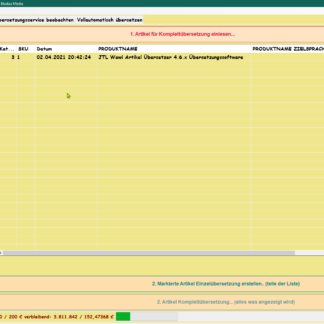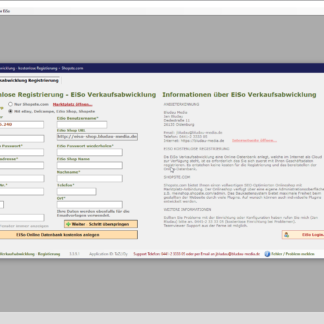Windows Syskey ist ein Sicherheitsfeature in Microsoft Windows Betriebssystemen, das dazu dient, die Sicherheit des lokalen Kontosdatenbank (SAM) zu erhöhen.
Syskey verwendet eine Verschlüsselung, um ein zusätzliches Passwort zu generieren und es mit der lokalen SAM-Datenbank zu verknüpfen. Dieses zusätzliche Passwort wird dann zur Entschlüsselung der lokalen Kontoinformationen benötigt, um einen Zugriff auf die Benutzerkonten auf dem Computer zu ermöglichen.
Durch die Verwendung von Syskey wird verhindert, dass ein Angreifer, der über Administratorrechte auf dem Computer verfügt, auf die lokalen Kontoinformationen zugreifen kann, indem er die SAM-Datenbank aus dem System kopiert und versucht, sie auf einem anderen Computer zu entschlüsseln. Dies erhöht die Sicherheit der auf dem Computer gespeicherten Benutzerkonten und kann dazu beitragen, die Wahrscheinlichkeit von erfolgreichen Angriffen auf das System zu verringern.
Es ist jedoch zu beachten, dass Syskey kein Ersatz für andere Sicherheitsmaßnahmen wie starke Passwörter, regelmäßige Sicherungskopien und Antivirensoftware darstellt.
Gibt es Programme die Syskeys umgehen können?
Es gibt verschiedene Tools und Techniken, mit denen versucht werden kann, die Sicherheitsfunktionen von Syskey zu umgehen oder zu überwinden. Einige dieser Tools können jedoch illegal sein oder die Integrität des Systems gefährden.
Einige Beispiele für solche Tools sind:
- Passwort-Cracking-Tools: Diese Tools versuchen, das zusätzliche Passwort von Syskey zu knacken, um auf die lokalen Kontoinformationen zugreifen zu können.
- Offline NT Password & Registry Editor: Dies ist ein kostenloses Tool, das die Windows-Registrierung und das Passwort der Benutzerkonten auf einem Windows-System manipulieren kann. Es kann verwendet werden, um das Syskey-Passwort zu umgehen.
- Rainbow Tables: Diese Methode verwendet eine große vorausberechnete Tabelle von Hashes, um das Syskey-Passwort zu knacken.
Es ist wichtig zu beachten, dass die Verwendung solcher Tools illegal sein kann und das Risiko von Datenverlust oder anderen Problemen auf dem System erhöhen kann. Daher ist es immer am besten, das System mit sicheren Passwörtern zu schützen und regelmäßig Backups durchzuführen, um Datenverlust zu vermeiden.
Wie richte ich Windows Syskeys ein?
Die Einrichtung von Windows Syskey ist relativ einfach und erfordert lediglich administrative Rechte auf dem Computer. Hier sind die Schritte, um Syskey in Windows 10 einzurichten:
- Drücken Sie die Windows-Taste + R, um das Ausführen-Fenster zu öffnen.
- Geben Sie “syskey” in das Feld ein und klicken Sie auf “OK”, um das Syskey-Programm zu öffnen.
- Wählen Sie die Option “Mit einem Kennwort schützen” aus und klicken Sie auf “Aktualisieren”.
- Wählen Sie die Option “Kennwortsystem starten” und geben Sie ein sicheres Passwort ein. Beachten Sie, dass dieses Passwort sehr sicher sein sollte, da es verwendet wird, um den Schlüssel zu verschlüsseln, der zur Entschlüsselung der lokalen Kontoinformationen verwendet wird.
- Bestätigen Sie das Passwort, indem Sie es erneut eingeben.
- Wählen Sie die Option “OK”, um die Änderungen zu speichern.
Sobald das Syskey-Passwort eingerichtet ist, wird es bei jedem Start des Computers abgefragt, bevor die lokalen Kontoinformationen entschlüsselt werden. Dadurch wird ein zusätzlicher Schutz gegen Angriffe auf das System bereitgestellt.
Es ist jedoch zu beachten, dass es ohne das Syskey-Passwort nicht möglich ist, auf die lokalen Kontoinformationen auf dem Computer zuzugreifen, selbst wenn man Administratorrechte hat. Aus diesem Grund ist es wichtig, das Syskey-Passwort sicher und geschützt aufzubewahren.